win10自带清理垃圾怎么打开 win10垃圾清理工具在哪里找
更新时间:2024-01-30 15:02:35作者:yang
随着科技的不断发展,人们对电脑的依赖程度也越来越高,随之而来的是电脑中的垃圾文件越来越多,占据了宝贵的存储空间,影响了电脑的运行速度。为了解决这个问题,微软推出了Windows 10操作系统,其中自带了清理垃圾的功能。如何打开Win10自带的垃圾清理工具?又该在何处找到它呢?在本文中我们将详细介绍Win10垃圾清理工具的打开方法和位置。让我们一起来了解一下吧。
具体方法如下:
1、左键点击桌面左下角的Windows图标。
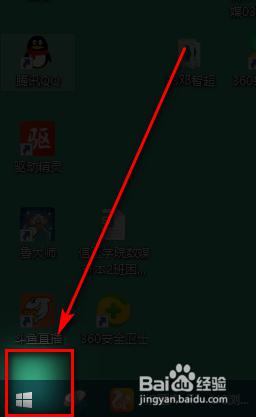
2、左键点击设置的图标。
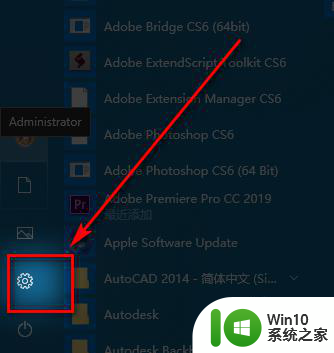
3、点击系统设置。
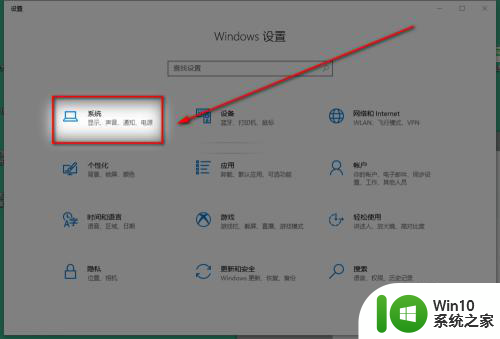
4、找到储存的选项。
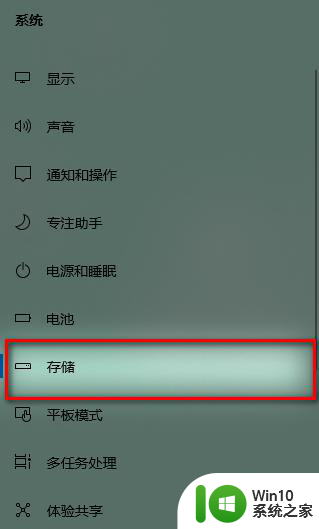
5、点击立即释放空间。
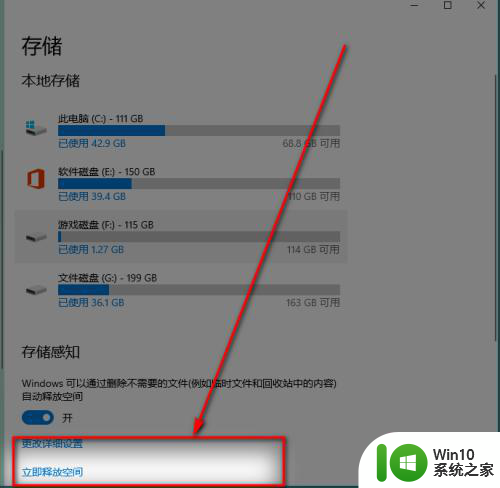
6、之后会立即扫描系统中的垃圾文件,选中你需要清除的即可。
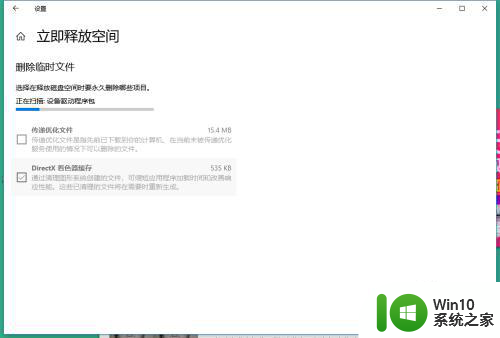
7、点击清理即可。
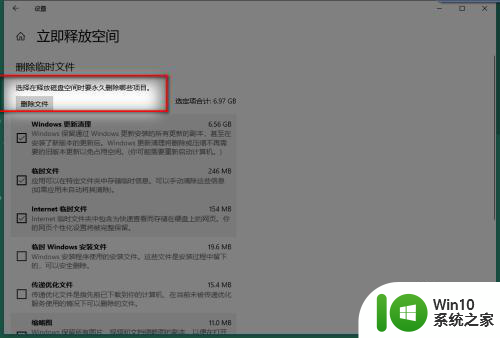
以上就是win10自带清理垃圾怎么打开的全部内容,有遇到相同问题的用户可参考本文中介绍的步骤来进行修复,希望能够对大家有所帮助。
win10自带清理垃圾怎么打开 win10垃圾清理工具在哪里找相关教程
- win10垃圾清理增强bat win10自带垃圾清理工具怎么使用
- window10怎么用自带的清理垃圾 window10自带清理垃圾的具体步骤
- win10怎样清理垃圾文件 win10垃圾文件清理工具推荐
- w10系统的垃圾清理工具有哪些 如何使用w10系统自带的垃圾清理功能
- win10如何自动清理系统垃圾 win10自动清理系统垃圾方法
- win10能自动清理垃圾吗 w10系统自动清理垃圾吗
- 图文教你win10清理内存垃圾 win10电脑怎么深度清理垃圾
- win10电脑内存c盘垃圾清理工具推荐 如何自动定期清理win10电脑内存c盘垃圾
- 电脑win10系统垃圾怎么清理 win10垃圾清理软件推荐
- win10电脑如何清理垃圾 电脑win10怎么深度清理垃圾
- 怎么清理win10系统垃圾 w10如何清理电脑垃圾
- win10笔记本怎样清理系统垃圾 win10笔记本系统垃圾清理教程
- 蜘蛛侠:暗影之网win10无法运行解决方法 蜘蛛侠暗影之网win10闪退解决方法
- win10玩只狼:影逝二度游戏卡顿什么原因 win10玩只狼:影逝二度游戏卡顿的处理方法 win10只狼影逝二度游戏卡顿解决方法
- 《极品飞车13:变速》win10无法启动解决方法 极品飞车13变速win10闪退解决方法
- win10桌面图标设置没有权限访问如何处理 Win10桌面图标权限访问被拒绝怎么办
win10系统教程推荐
- 1 蜘蛛侠:暗影之网win10无法运行解决方法 蜘蛛侠暗影之网win10闪退解决方法
- 2 win10桌面图标设置没有权限访问如何处理 Win10桌面图标权限访问被拒绝怎么办
- 3 win10关闭个人信息收集的最佳方法 如何在win10中关闭个人信息收集
- 4 英雄联盟win10无法初始化图像设备怎么办 英雄联盟win10启动黑屏怎么解决
- 5 win10需要来自system权限才能删除解决方法 Win10删除文件需要管理员权限解决方法
- 6 win10电脑查看激活密码的快捷方法 win10电脑激活密码查看方法
- 7 win10平板模式怎么切换电脑模式快捷键 win10平板模式如何切换至电脑模式
- 8 win10 usb无法识别鼠标无法操作如何修复 Win10 USB接口无法识别鼠标怎么办
- 9 笔记本电脑win10更新后开机黑屏很久才有画面如何修复 win10更新后笔记本电脑开机黑屏怎么办
- 10 电脑w10设备管理器里没有蓝牙怎么办 电脑w10蓝牙设备管理器找不到
win10系统推荐
- 1 萝卜家园ghost win10 32位安装稳定版下载v2023.12
- 2 电脑公司ghost win10 64位专业免激活版v2023.12
- 3 番茄家园ghost win10 32位旗舰破解版v2023.12
- 4 索尼笔记本ghost win10 64位原版正式版v2023.12
- 5 系统之家ghost win10 64位u盘家庭版v2023.12
- 6 电脑公司ghost win10 64位官方破解版v2023.12
- 7 系统之家windows10 64位原版安装版v2023.12
- 8 深度技术ghost win10 64位极速稳定版v2023.12
- 9 雨林木风ghost win10 64位专业旗舰版v2023.12
- 10 电脑公司ghost win10 32位正式装机版v2023.12